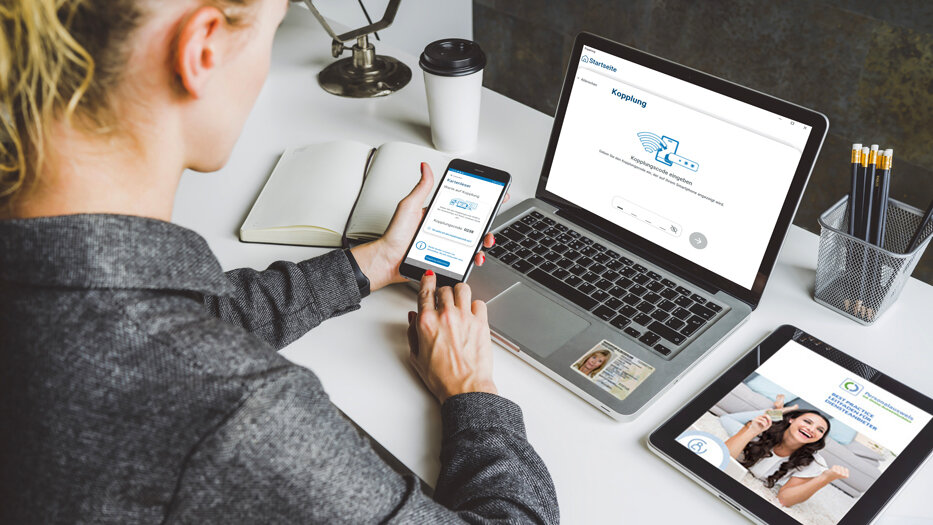Schritt 1: Voraussetzungen
Folgende Voraussetzungen müssen erfüllt sein, damit Sie die Online-Ausweisfunktion nutzen können:
- Die Online-Ausweisfunktion Ihres Personalausweises oder elektronischen Aufenthaltstitels muss aktiviert sein. Bei der eID-Karte ist diese automatisch aktiviert.
- Sie müssen Ihre selbstgewählte, sechsstellige PIN kennen oder Ihre Transport-PIN vorliegen haben. Die Transport-PIN müssen Sie vor der ersten Nutzung der Online-Ausweisfunktion in eine selbstgewählte, sechsstellige PIN ändern.
- Die AusweisApp muss installiert sein.
- Ein NFC-fähiges Smartphone oder ein USB-Kartenlesegerät müssen parat liegen.
Detaillierte Informationen zu diesen Voraussetzungen finden Sie hier.
Schritt 2: Vorbereitung
Hinweise zu Tablets
Selbstverständlich können Sie die AusweisApp auch auf Ihrem Tablet nutzen. Einige wenige Tablets sind mit einem NFC-Chip ausgestattet und können direkt für das Auslesen des Ausweises genutzt werden. Bei den meisten Tablets müssen Sie allerdings Ihr Smartphone als Kartenleser einsetzen. Wie das funktioniert, erklären wir Ihnen hier.
Schritt 3: Online-Ausweisen
-
1.
Bei Nutzung am Laptop öffnen Sie zunächst die AusweisApp. Bei der Nutzung am Smartphone können Sie direkt zu Schritt 2 weitergehen.
-
2.
Auf der Webseite der Behörde oder des Anbieters, bei dem Sie sich identifizieren möchten, wählen Sie die Anmeldung/ Registrierung mit der Online-Ausweisfunktion.
-
3.
Der Dienst leitet Sie dann von seiner Webseite zur AusweisApp. Folgen Sie den Anweisungen der AusweisApp, um sich erfolgreich online auszuweisen.
-
4.
Wenn die AusweisApp Sie dazu auffordert, legen Sie Ihren Ausweis direkt an die NFC-Schnittstelle Ihres Smartphones bzw. stecken Sie diesen in den USB-Kartenleser und geben Sie Ihre PIN ein.
Tipps für erfolgreiches Auslesen mit dem Smartphone
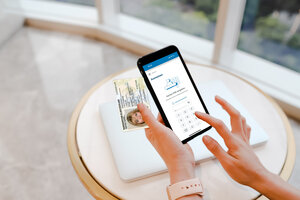
- Entfernen Sie die Schutzhülle Ihres Smartphones, weil diese ggf. die NFC-Verbindung stört
- Laden Sie den Akku ausreichend auf oder schließen Sie das Ladekabel an
- Probieren Sie, den Ausweis an unterschiedlichen Stellen anzulegen, um die Position der NFC-Schnittstelle ausfindig zu machen
- Bei Problemen starten Sie die App oder das Smartphone neu
Probieren Sie es aus
Gerät und Ausweis prüfen
Die AusweisApp auf Ihrem Smartphone bietet Ihnen die Funktion „Gerät und Ausweis prüfen“. Mit dieser finden Sie heraus, ob Ihr Smartphone alle technischen Anforderungen zum Auslesen der Ausweiskarte erfüllt und ob die Online-Ausweisfunktion Ihres Personalausweises aktiviert ist. Probieren Sie es gleich einmal aus!
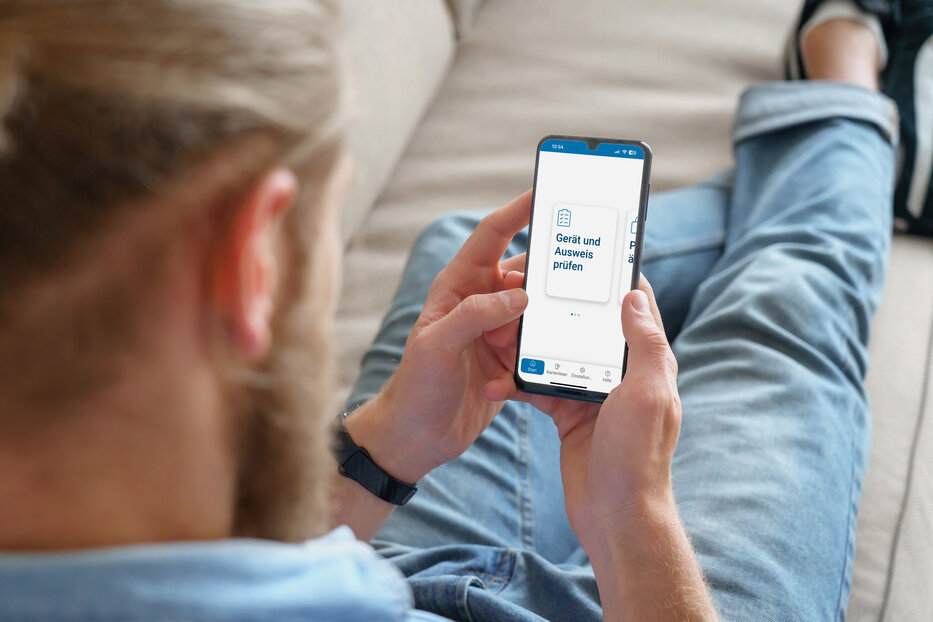
Selbstauskunft
Wenn die Prüfung von Smartphone und Ausweis erfolgreich war, können Sie mit der Funktion "Meine Daten einsehen" eine Test-Authentisierung durchführen. Über diese Funktion werden die auf dem Personalausweis, elektronischen Aufenthaltstitel oder der eID-Karte gespeicherten Daten ausgelesen und angezeigt. Sie können also eine Selbstauskunft durchführen.
Der App-Hersteller, die Governikus GmbH & Co. KG, bietet diesen Dienst an und erscheint daher als Anbieter, bei dem Sie sich ausweisen möchten. Nach Eingabe Ihrer PIN und erfolgreicher Datenübertragung werden Ihnen Ihre persönlichen Ausweis-Daten in der AusweisApp angezeigt. Hierbei handelt es sich um einen reinen Demonstrationsdienst, d.h. die ausgelesenen Daten werden lediglich zur Anzeige gebracht und weder gespeichert noch weitergegeben.